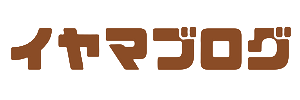◆ オリジナルのマグカップを作りたい
◆ かわいいマグカップをプレゼントしたい
◆ オリジナルのマグカップを作れるサイトはどこ?
お誕生日やお祝い事などのプレゼント、自分へのご褒美を何にしようか考えている人も多いのではないでしょうか
せっかくなら、手作りのオリジナルなものを作りたいなと思っている人もいるかもしれません
そんな時は「Canva(キャンバ)」を使ってみましょう
Canvaを利用すると
・誰でもプロ並みのデザインが作れる
・操作が簡単で使いやすい
・出来上がりがイメージしやすい
・商品を注文すると自然保護の役に立てる
など、メリットもたくさんあります
その中でもマグカップや名刺などの印刷製品を注文すると、マダガスカルやモザンビークなどに木を植える自然保護活動に協力できることはとても魅力的です
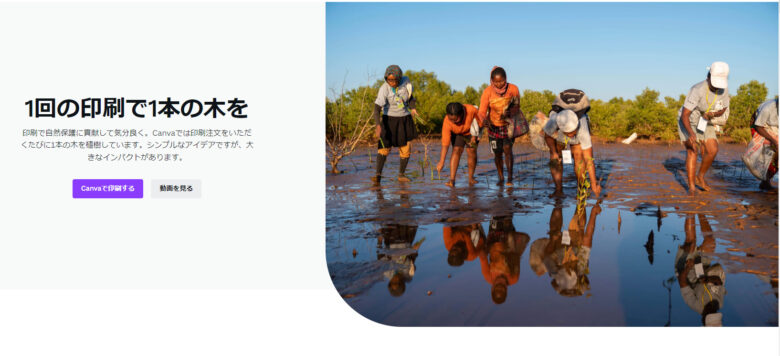
また、今回は実際にマグカップを作ってみましたが、結論としては満足いく仕上がりと感じています
デザインがそのままプリントされるので、ほかのサイトよりも出来上がりがイメージしやすく安心して注文できました
・Canvaの印刷製品とは
・オリジナルマグカップの作り方
・オリジナルマグカップの仕上がりは?
・どんな感じで送られてくる?
自由度が高くオリジナリティあふれるCanvaの印刷製品は、世界に一つだけのものを作れますので、きっと満足いくものを作れるでしょう
さっそく作ってみたいと思った人もいると思いますので解説していきたいと思います
Canvaの印刷製品とは
Canvaはオンライン上で使える無料のデザイン作成ツールです
インストールも不要で初心者の方でも簡単におしゃれなデザインができるように作られています
その中に「印刷製品」という項目があって、オリジナルグッズをデザインして注文することが出来ます
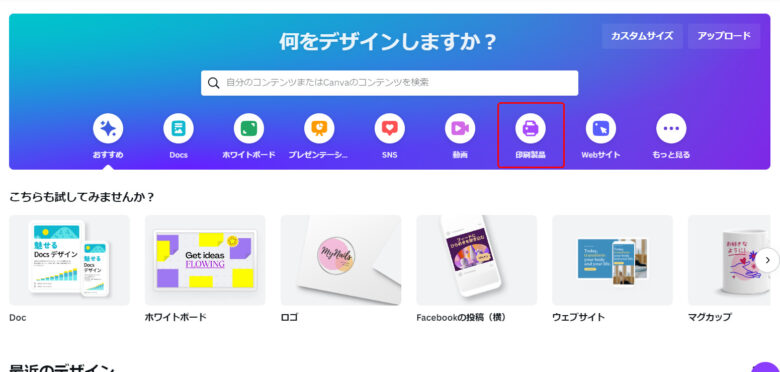
Canvaで作れるもの
注文が出来るものを一部紹介すると
・マグカップ
・Tシャツ
・名刺
・ポスター
・招待状
・ポストカード
などで、たくさんあって紹介しきれないほどです
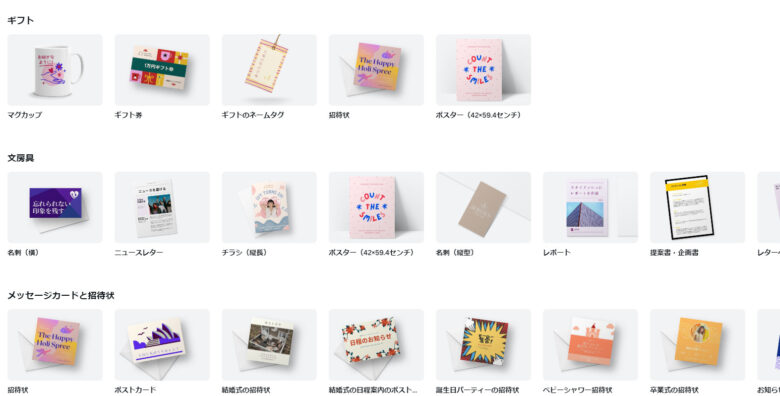
今回はマグカップを作りますので、「マグカップ」を選びましょう
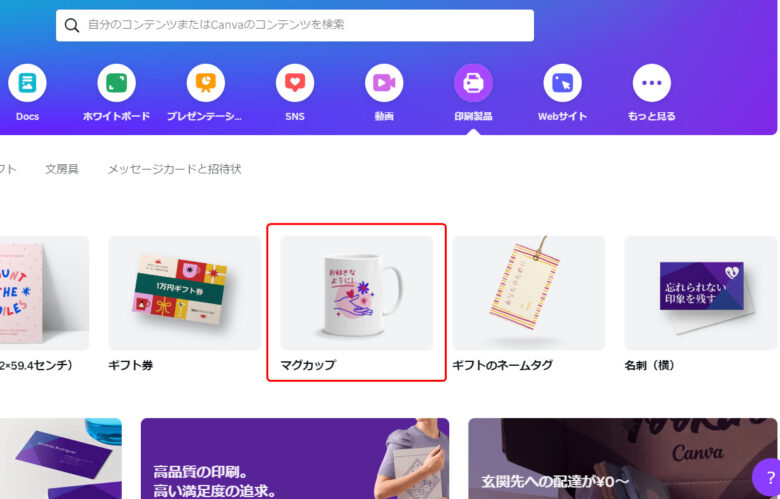
するとこんな画面が出てきますので、その中に好きなテンプレートや素材を選んでデザインを作っていきます
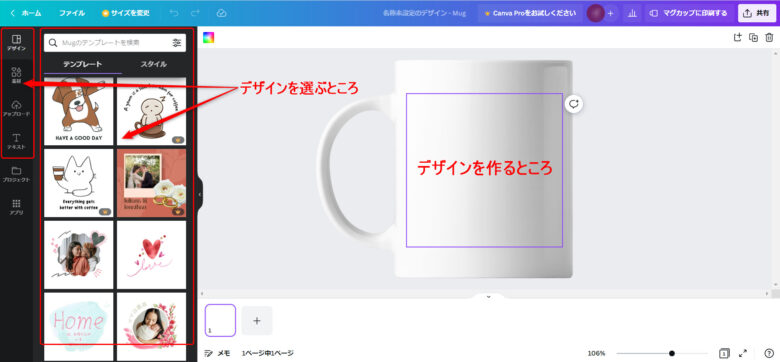
マグカップの価格は?
注文した時点では1個1,650円でした
他のサイトは900円前後~2,000円以上するものまでありますので、平均的な価格と言えるでしょう
2個以上注文すると割引してくれて、最高36個まで注文できます
たくさん注文するほど割引が増えてお得になる仕組みですね
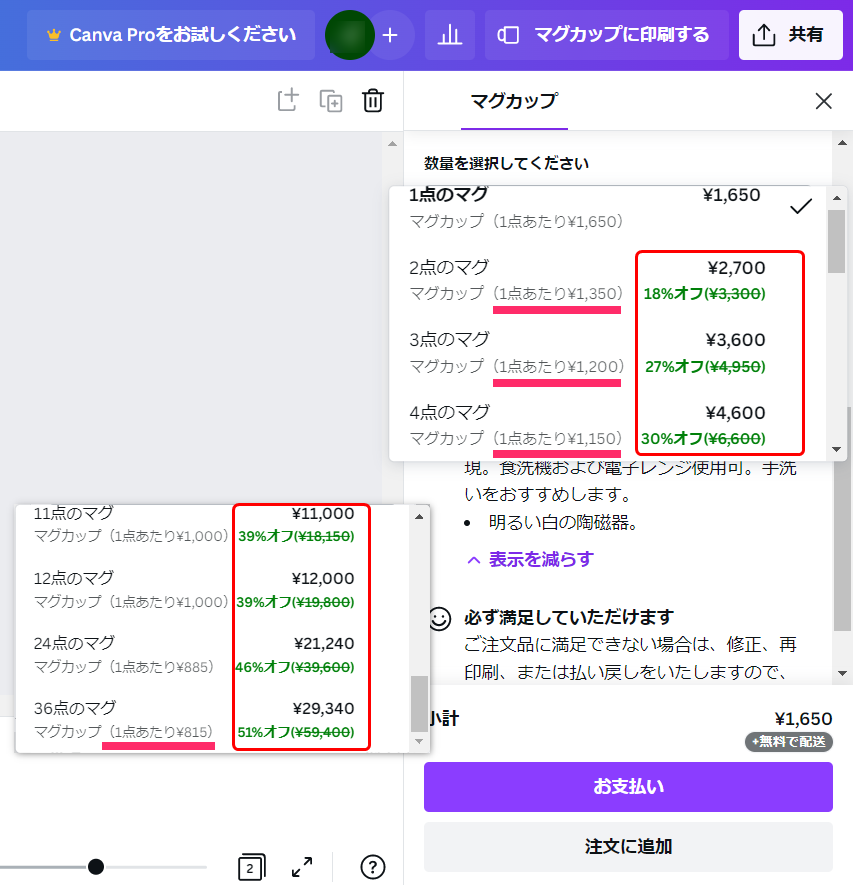
気になる送料は、1個からでも送料無料なので安心して注文できます
だいたい5~6日ほどで届きました
プレゼントなどで渡す場合は、余裕をもって1週間~10日ほど前に注文することをおすすめします
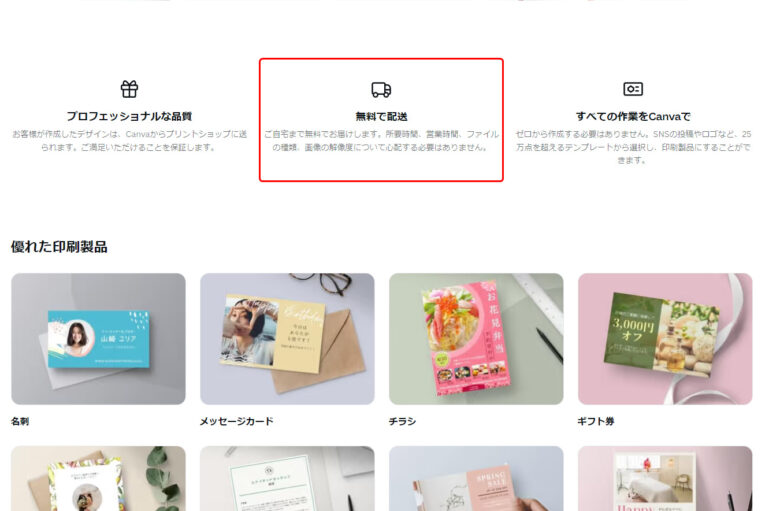
マグカップの素材や大きさは?
マグカップの素材は光沢があって真っ白なホワイトセラミック製(陶器)で、画像をよく見るとマグカップにキッチンスケールが反射しているのが分かります
そのくらい光沢のあってきれいです
サイズは高さ9.5cm×幅8.0cmで、重さは313gで実際に届いたマグカップの重さを書いています
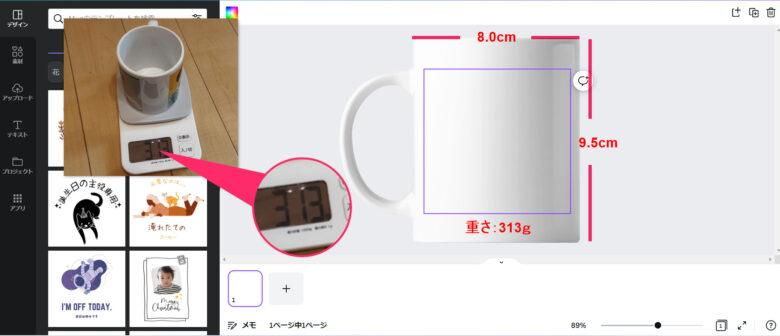
形はこの1種類しかありませんので、もう少し小さいもので作りたいとか違う形で作りたい人は選択肢が少ないかもしれません
ただ、テンプレートや素材の種類は豊富で数万点の中から選べますから、きっと満足のいくマグカップが仕上がると思います
レンジや食洗器にも対応しており、すぐに色落ちをしたり色あせを気にしながら使うなど気を使わなくてもいい素材です
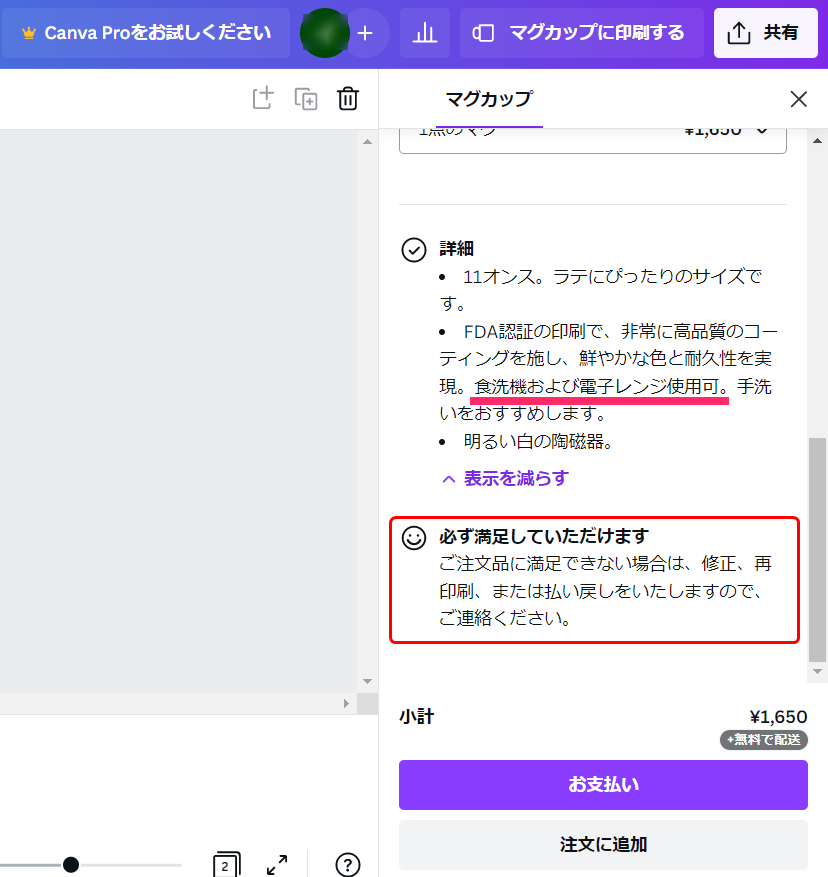
Canvaのマグカップの作り方
まずはCanvaの登録を済ませよう
Canvaはオンライン上で使うため、作ったデザインはCanva内に自動保存されるようになっています
そのためCanvaに登録をしないと作ったデザインが保存されません
せっかく作ったデザインが消えてしまうのは残念ですのでぜひ登録しましょう
もちろん無料で登録できますので安心してください
さっそくCanvaへ登録してみる → Canva Pro
登録方法や使い方はこの記事に詳しく載っています
テンプレートを選ぶ
Canvaでデザインを作るときは、専門知識など必要なく簡単に作れるようになっています
デザインを選んでクリックするだけです
画面左側にあるデザインや素材の項目から好きなデザインを選んで作っていきます
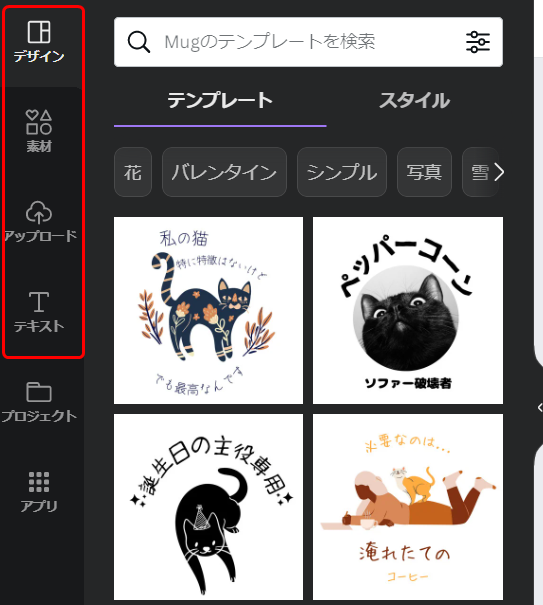
マグカップの画面を開くとこの画面が出ますので、紫の枠の中でデザインを仕上げていきます
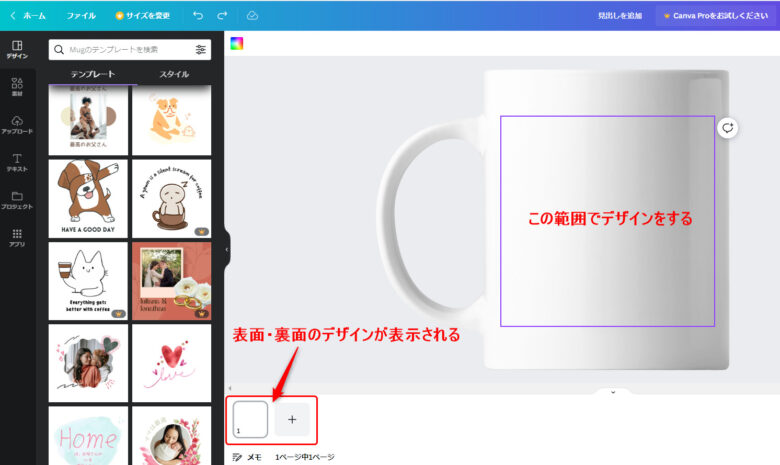
テンプレートを選ぶときは「デザイン」から選んで「素材を選んでクリックする」か「ドラッグ&ドロップ」です
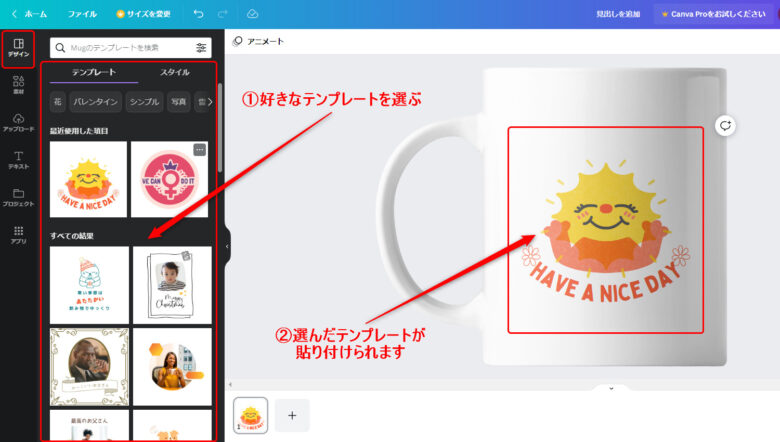
サイズ変更も簡単で、四つ角の「〇」をドラッグして動かくだけでできます
印刷範囲を調整したいときは、線の真ん中になる楕円を前後左右に動かしてください
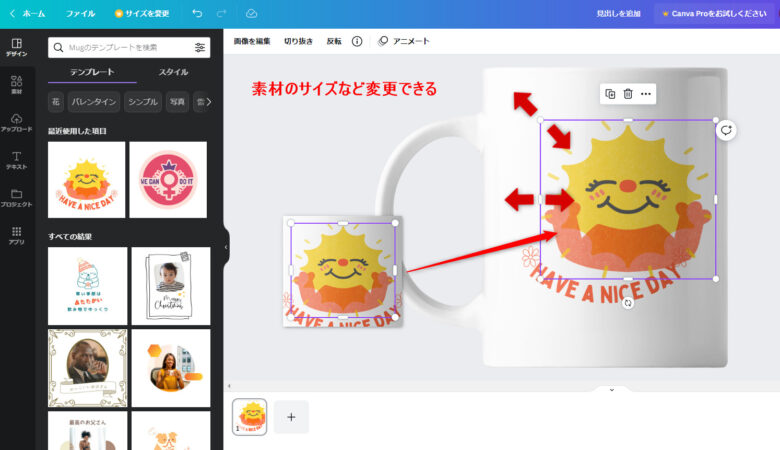
文字を追加してみる
文字を追加するときは画面左の「テキスト」から入力します
「見出しを追加」をクリックすると文字を入力できるようになります
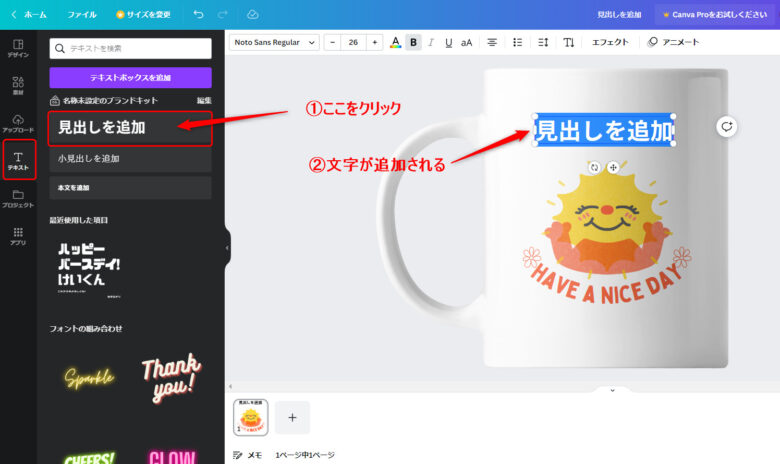
文字の書体やサイズの変更も簡単にできます
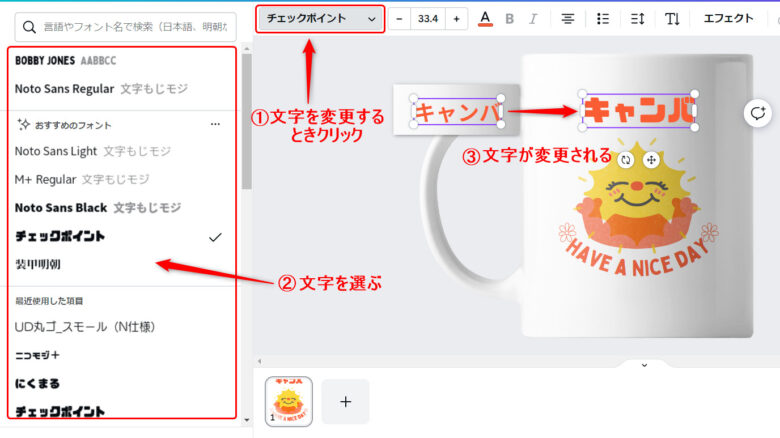
画像をアップロードする
マグカップに画像を入れることもできます
アップロードの項目をクリックすると、➀紫の「ファイルをアップロード」が出てきますので、そこをクリックします
すると、②の画面が出てきますのでアップしたい画像を選びます
アップされると③のところに表示されますので、そこから画像を選びましょう
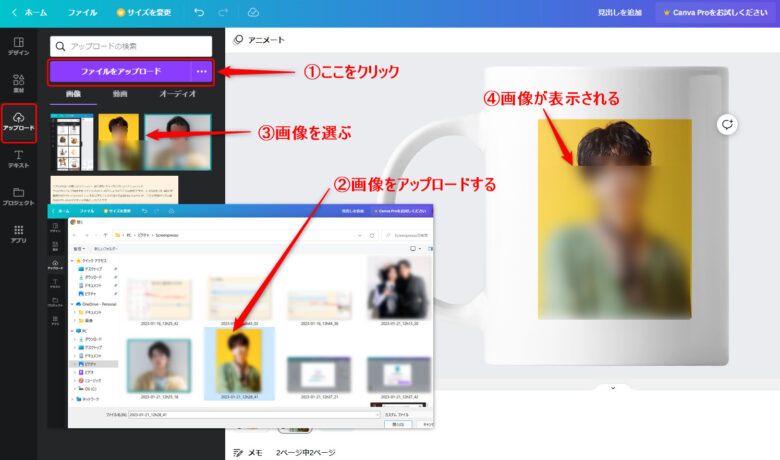
サイズの変更などはテンプレートや文字と同じやり方となります
デザインが完成したらお支払いの手続きです
マグカップの支払い方法
支払いを行うときは次の3つの手順になります
・数量を選ぶ
・名前、住所の入力
・支払い方法を選ぶ
画面右上の「マグカップに印刷する」をクリックすると支払いの入力ができます
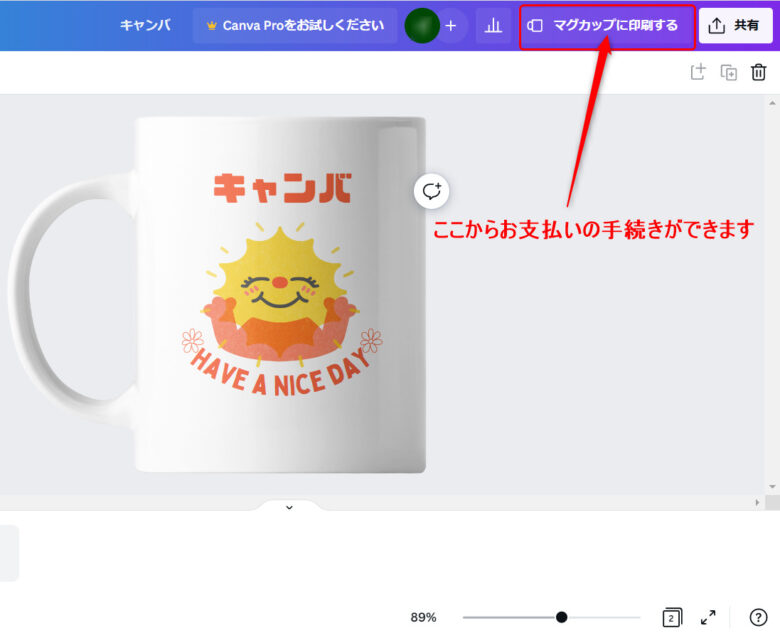
数量を選ぶ
注文する個数を選びましょう
個数が多くなるほど割引が増えます
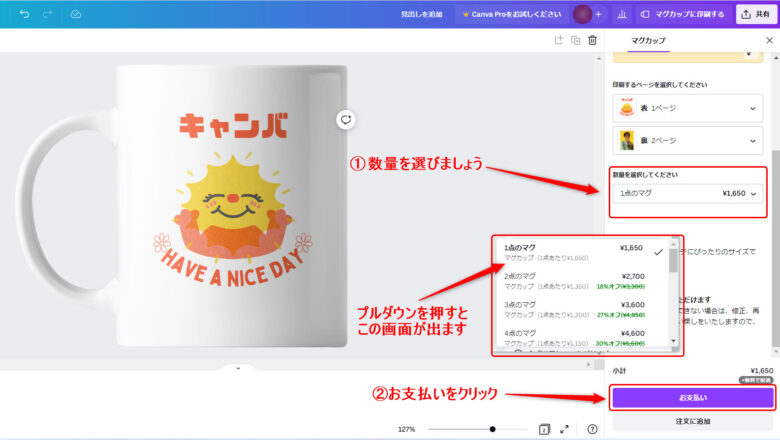
名前・住所の入力
枠内に名前や住所をなどを入力します
なぜか住所の入力に手こずりましたw
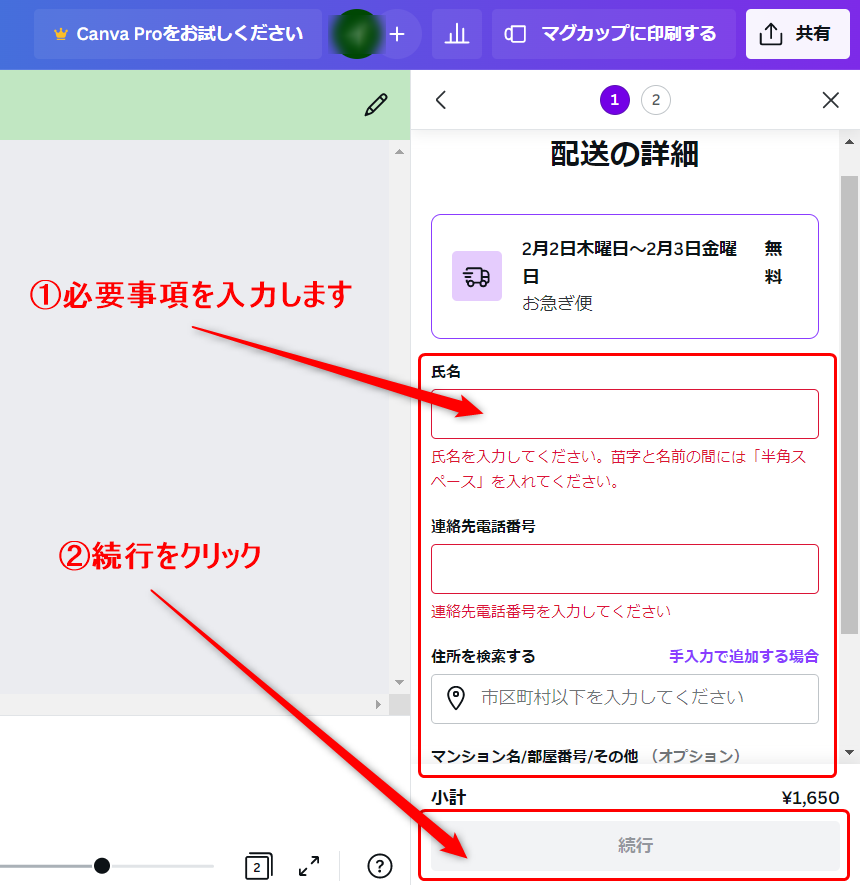
支払い方法を選ぶ
私が購入したときはこの3つから選べました
・クレジットカード
・PayPal
・Google Pay
今回はクレジットカードで支払ったのでそちらの画像を載せています
カード情報を入力して「注文する」をクリックすると完了です
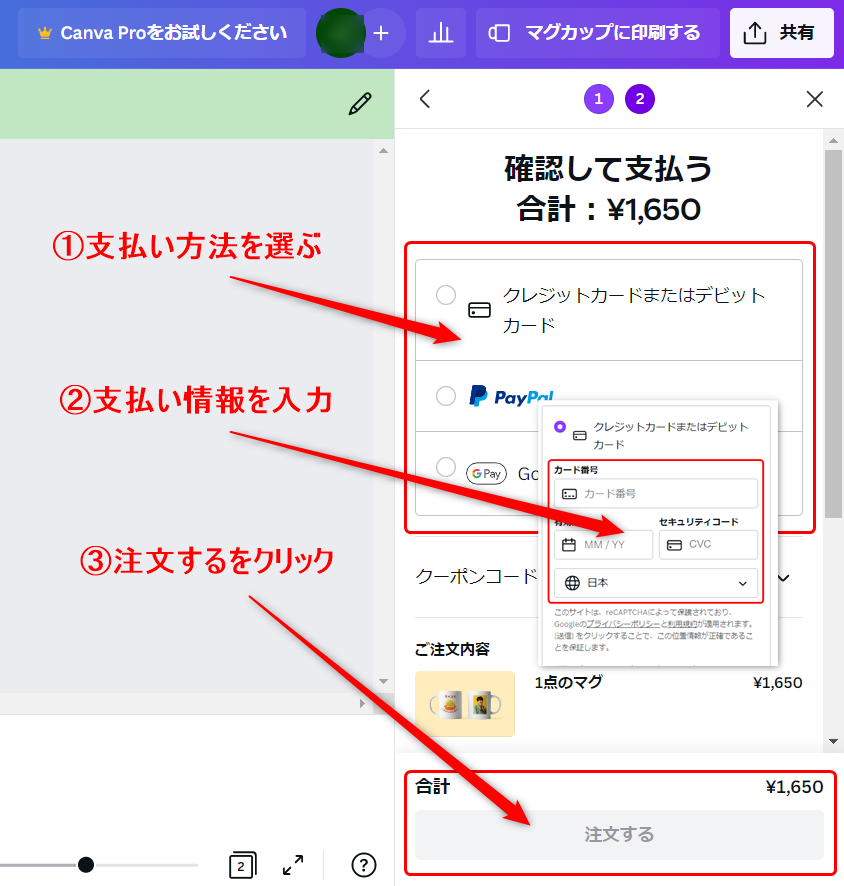
「注文する」をクリックするとこんな画面が出てきます
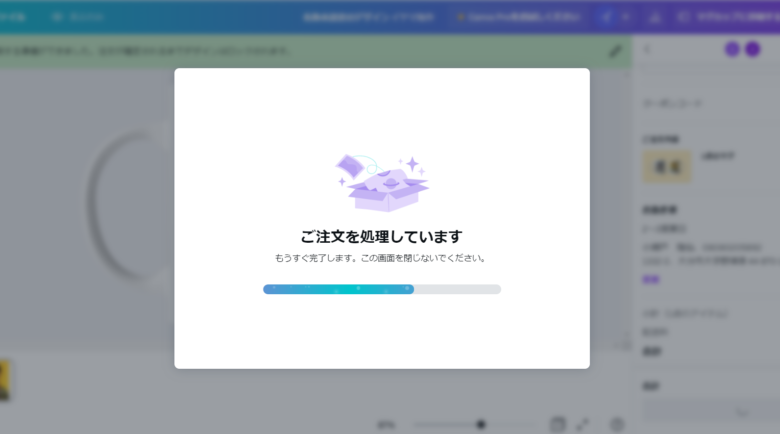
注文の処理が終わるとこちらの画面へ替わって支払いと注文の完了です
そしてちゃんと木を植えてくれるみたいです
登録しているメルアドに注文内容のメールが送信されます
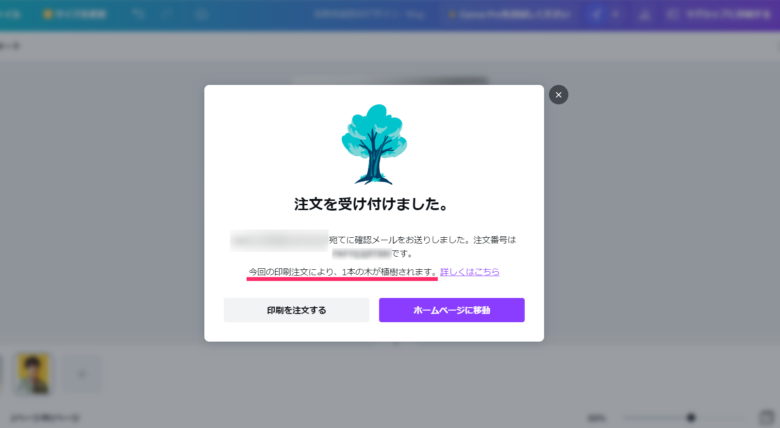
メールは注文してから配送されるまで4通ほど届きました
注文したマグカップの状況が分かるので安心ですね
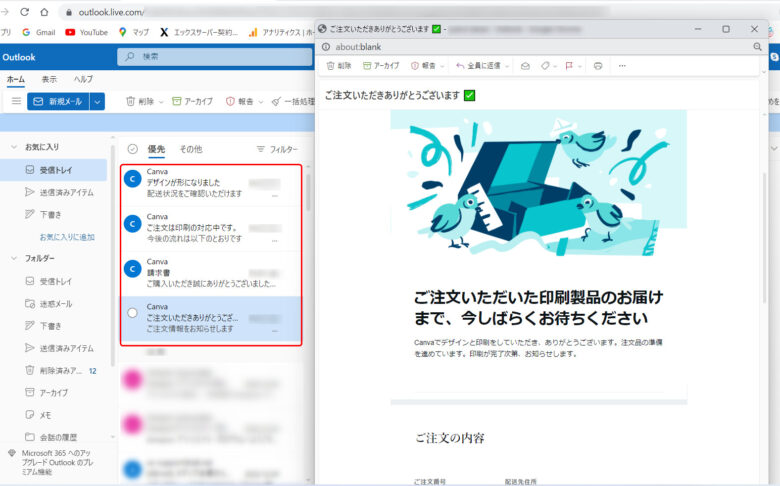
Canvaのマグカップの仕上がりはどう?
梱包はどんな感じ?
納期は6日ほどで佐川急便で届きました
しっかりとしたダンボールに入って届けてくれます

開けてみると、コップがダンボールの型にはまっていて動かないように固定されています
個数が増えると分かりませんが、1個の場合はプチプチに包まれていませんでした
おそらく環境のことを考えて省いているのでしょう
開ける前に振ってみましたが、動いているような音もせず、しっかりとダンボールで固定されていますので配送中に割れる心配はないと思います

プリントの状態は?
取っ手と反対側はだいたい3.5㎝ほどの幅でプリントされない部分がありますので、全体にプリントしたい人向けのデザインもできるといいなと思いました

デザインの仕上がりは若干大きめにプリントされるようで、デザイン画面の余白と比べると大きめにプリントされているのが分かります
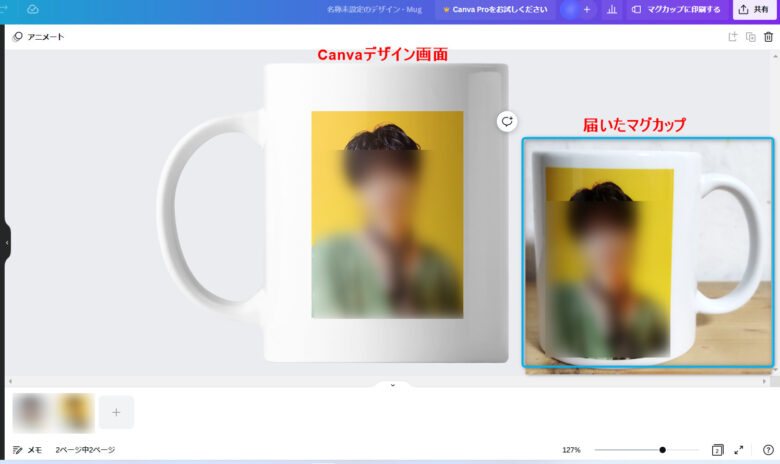
ただ、プリントの状態は大満足です
写真も湾曲や色ムラもなくきれいに印刷されています
光沢があってきれいな仕上がりです
みなさんもさっそく作ってみましょう!!
まとめ
・Canvaのオリジナルマグカップは贈り物におすすめ
・ほかのサイトより出来上がりのイメージがしやすい
・デザインの自由度が高くオリジナリティが高い
・たくさん注文するほど割引が多くなる
・デザインを始めるときはCanvaへ登録しよう
Canvaの印刷製品はクオリティが非常に高い商品と感じました
自分用としても最適ですが、贈り物としても大変喜ばれると思います
ラッピングは行っていないようですので、ご自身で準備が必要です
その時はCanvaでメッセージカードを作って添えてみるのもいいでしょう
きっと自分にとっても相手にとっても喜ばれる一品が出来ると思いますよ